Google kort: Hvernig á að finna hnit fyrir staðsetningu

Sjáðu hvernig þú getur fundið hnitin fyrir hvaða stað sem er í heiminum í Google kortum fyrir Android, Windows og iPadOS.
Google hefur loksins gefið út nýjustu Android bragðið, nefnilega „Pie“, fyrir Pixel notendur. Þetta er opinberlega nýjasta útgáfan af Android P og er eingöngu fáanleg á Pixel tækjum eins og er. Hins vegar, fyrir utan Pixel, eru ákveðin Android tæki líka sem munu fá að smakka kökuna á núverandi símum þeirra. Við munum ræða allt um það í síðari hluta bloggsins okkar sem mun einnig innihalda skref um hvernig á að setja upp Android Pie á tækinu þínu.
En fyrst skulum við kanna hvað Android Pie hefur að geyma. Hér eru nokkrar ástæður fyrir því að þú munt freistast til að setja upp Android Pie á snjallsímanum þínum núna.
1. Endurbætt útlit
Android Pie kemur með nýrri hönnun og útliti sem gjörbreytir því hvernig þú tekur á tilkynningum. Þegar kemur að tilkynningum Android var þegar langt á undan iOS en núna með Android Pie hefur Google farið á alveg nýtt stig. Með Android Pie eykur það bilið með því að bæta við fleiri eiginleikum í tilkynningaskugganum. Frá skjótum snjöllum svörum til aukinna WiFi og Bluetooth stillinga, Android Pie er örugglega á toppnum.
Sjá einnig:-
Hvernig á að gefa snjallsímanum þínum Android P... Svo, leiðist þér Android? Eða er eldra símtólið þitt farið að virka treglega? Jæja þetta er...
2. Opinber Dark Mode
Google hefur loksins bætt við opinberum Dark Mode valkosti með útgáfu Android Pie. Notendur munu nú geta valið úr dökkri stillingu, ljósri stillingu eða sjálfvirku (byggt á veggfóður) hvað sem þú vilt ákveða. Þetta er í fyrsta skipti sem hvaða stýrikerfi sem er hefur opinberlega innifalið möguleika á Dark Mode í stillingum. Svo, já takk Google!
3. Skjámyndatól
Það að taka skjámyndir á Android Pie verður nú bara stykki af köku með nýjum verkfærum og eiginleikum. Android Pie er nú með nýjan Breyta hnapp. Um leið og þú tekur skjámynd ertu á leiðinni í nýjan klippingarglugga sem gefur þér möguleika á að teikna, klippa eða auðkenna skjámyndina áður en þú deilir henni eða vistar hana.
4. Android Digital Wellbeing Data
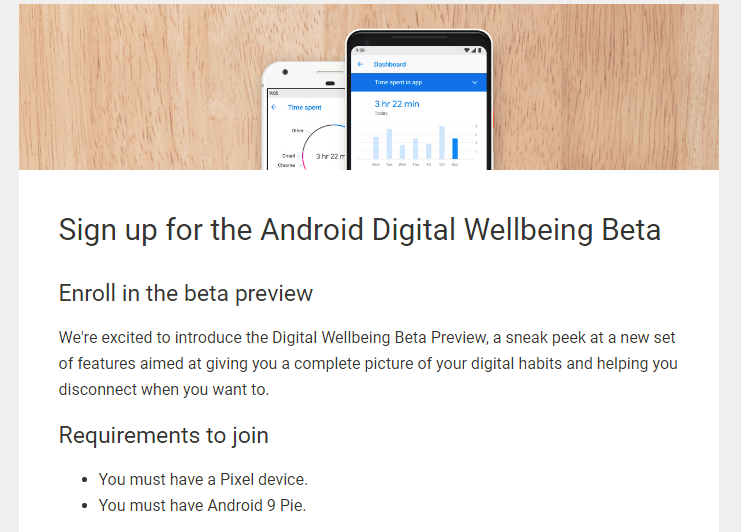
Ef þú vilt skrá þig á Android Digital Wellbeing Data til að kíkja á alla nýja og væntanlega eiginleika, gerir Android Pie þér nú kleift að gera það. Allt sem þú þarft er Pixel tæki sem keyrir á Android 9.0 Pie til að taka þátt í þessu forriti.
5. Nýr læsingarhamur
Með því að skilja hversu mikið öryggi er áhyggjuefni hefur Google kynnt nýja læsingarham með Android Pie sem læsir tækinu þínu með því að ýta á hnapp. Um leið og þú virkjar þennan eiginleika verða allir helstu læsingarvalkostir, þar á meðal fingrafaraskynjari, PIN-lás, mynsturlás, óvirkir á þeim tíma.
6. Bendingaleiðsögn

Android Pie færir nú aukna látbragðsstýringu til að stjórna snjallsímanum þínum. Eins, einn heimahnappur getur nú stutt margar aðgerðir eftir því hvernig þú pikkar á hann, með bendingum til að skoða nýleg öpp og svo framvegis. Giska á, það er nú kominn tími til að sleppa hefð Android með þriggja hnappastýringum og nota snjallar bendingar í staðinn.
7. Snúningur skjás
Android Pie hefur nú gjörbylt því hvernig skjásnúningur virkar. Áður þurftum við að halda okkur við annan hvorn tveggja valmöguleika hvort sem við viljum að skjásnúningur sé virkur eða ekki. Jæja, ekki lengur! Nú um leið og tækið þitt mun breyta um stefnu mun það sýna hnapp til að þvinga skjásnúninginn. Segjum sem svo að ef þú ert að nota landslagssnúning geturðu ýtt á hnappinn til að læsa skjánum og þegar þú ert búinn að horfa á myndband eða spila leik geturðu ýtt aftur á hnappinn til að breyta um stefnu.
Sjá einnig:-
Hvernig Android P tryggir að eykur endingu rafhlöðunnar... Þar sem Google heldur áfram að gera líf okkar betra með hverjum deginum sem líður, lofar Android P að gera alls kyns...
8. Staða rafhlöðunnar
Með Android Pie muntu nú sjá rafhlöðustöðu neðst á Ambient skjánum. Þessi eiginleiki sést nú þegar á mörgum öðrum tækjum þar á meðal One Plus, Samsung, Motorola o.s.frv.
Hvernig á að setja upp Android Pie?
Eins og við sögðum áðan er Android Pie aðeins fáanlegt á Pixel tækjum svo aðeins Pixel eigendur geta fengið að smakka á Pie núna. Farðu í Um símann > Kerfisuppfærslur > Leitaðu að uppfærslu > Sækja og setja upp. Gakktu úr skugga um að síminn þinn sé tengdur við stöðuga WiFi tengingu, uppfærslan mun taka um 30 mínútur og þá ertu kominn í gang!
Svo gott fólk, eru þessir Android Pie eiginleikar ekki alveg aðlaðandi? Ekki hika við að deila athugasemdum þínum í athugasemdareitnum hér að neðan!
Sjáðu hvernig þú getur fundið hnitin fyrir hvaða stað sem er í heiminum í Google kortum fyrir Android, Windows og iPadOS.
Hvernig á að hætta að sjá staðsetningarskilaboðin í Chrome á Android, Windows 10 eða iPad.
Sjáðu hvaða skref á að fylgja til að fá aðgang að og eyða Google kortaefninu þínu. Svona á að eyða gömlum kortum.
Samsung Galaxy S24 heldur áfram arfleifð Samsung í nýsköpun og býður notendum upp á óaðfinnanlegt viðmót með auknum eiginleikum. Meðal margra þess
Samsung Galaxy S24 serían af snjallsímum, með flottri hönnun og öflugum eiginleikum, er vinsæll kostur fyrir notendur sem vilja Android í toppstandi
Hér eru nokkur forrit sem þú getur prófað til að hjálpa þér að ljúka áramótaheitinu þínu með hjálp Android tækisins.
Komdu í veg fyrir að Google visti allar framtíðarupptökur með því að fylgja nokkrum einföldum skrefum. Ef þú heldur að Google hafi þegar vistað eitthvað, sjáðu hvernig þú getur eytt hljóðunum þínum.
Galaxy S24, nýjasti flaggskipssnjallsíminn frá Samsung, hefur enn og aftur hækkað grettistaki fyrir farsímatækni. Með nýjustu eiginleikum sínum, töfrandi
Uppgötvaðu hvað símskeyti eru og hvernig þau eru frábrugðin hópum.
Ítarleg leiðarvísir með skjámyndum um hvernig á að stilla sjálfgefna heimasíðu í Google Chrome skjáborði eða farsímaútgáfum.








